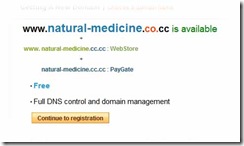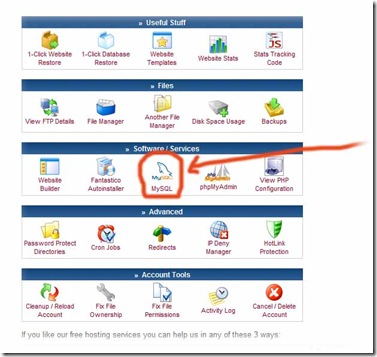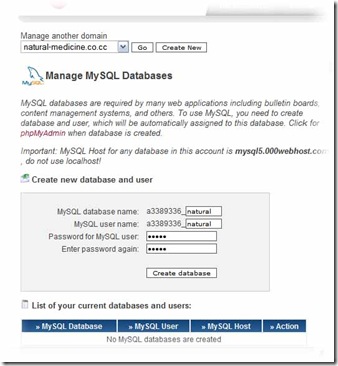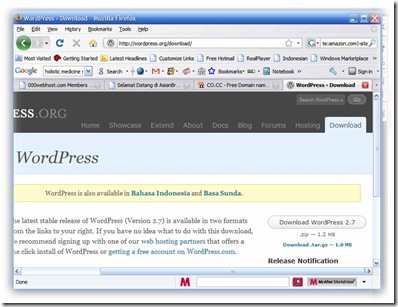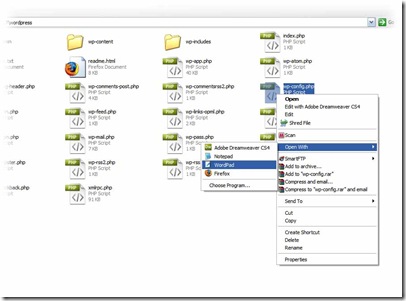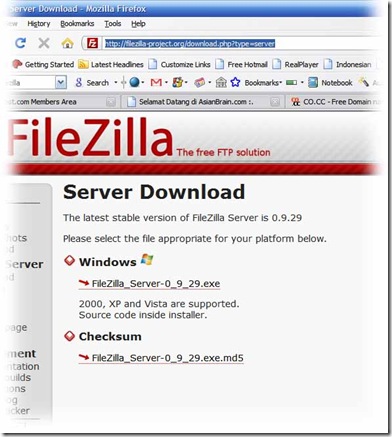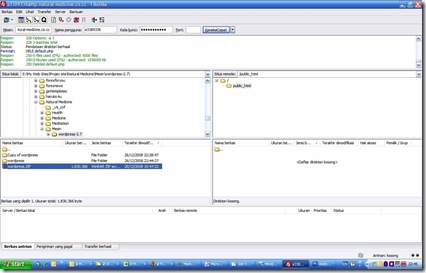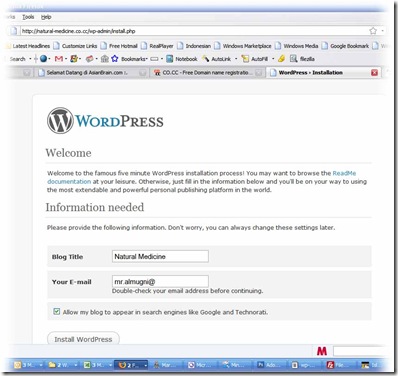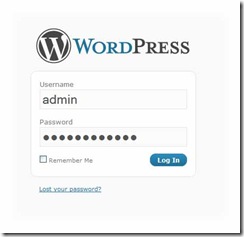Sebentar malam rencananya nonton ama temen Film kolosal Merah Putih yang berapa waktu terakhir ini sempat nongol iklannya di beberapa stasiun TV . Film ini paling tidak bisa menjadi pelepas dahaga akan film perjuangan Indonesia, yang selama ini dinina bobokkan dengan film horror dan vulgar.
Karena penasaran dengan film ini, aku mencoba browsing untuk mengetahui lebih banyak sebelum nonton, berikut ulasannya :
Merah Putih merupakan film Indonesia yang dirilis pada 13 Agustus 2009 yang disutradarai oleh Yadi Sugandi. Film ini dibintangi antara lain oleh Lukman Sardi, Donny Alamsyah, Darius Sinathrya, Zumi Zola, Teuku Rifnu Wikana, Rahayu Saraswati, Rudy Wowor, dan Astri Nurdin.
Tak tanggung-tanggung, biaya produksi dan promosi untuk film yang mengisahkan perjuangan bangsa Indonesia melawan penjajah berjudul MERAH PUTIH dikabarkan mencapai Rp60 miliar.
"Dana tersebut mencakup pembuatan tiga seri film MERAH PUTIH karena memang dijadikan sebagai film trilogi," kata produser dan penulis film MERAH PUTIH, Conor Allyn, di Semarang, Jumat (14/08).
Menurut dia, pembuatan film dengan dana sebesar itu memang masih kalah dibandingkan dengan film-film sekelas Hollywood yang kisarannya US$175 juta.
Namun, lanjutnya, untuk pembuatan film-film di Indonesia, dana sebesar itu memang terbilang tinggi, sehingga pihaknya menyiasatinya dengan membuat film menjadi tiga bagian (trilogi).
"Kalau soal kualitas, kami menjamin film MERAH PUTIH tidak kalah dengan film-film Hollywood karena pembuatannya juga menggandeng beberapa pihak yang telah malang melintang menggarap film terkenal," kata Conor.
Di antaranya, ahli spesial efek Inggris Adam Howarth yang pernah menggarap film SAVING PRIVATE RYAN, HARRY POTTER AND THE SORCERER'S STONE dan sutradara senior Inggris Rocky McDonald yang telah menjajal kemampuannya dalam film MISSION IMPOSIBLE II dan THE QUIET AMERICAN.
Sedangkan aktor yang membintangi film itu, antara lain Lukman Sardi yang berperan sebagai Muslim (pernah membintangi LASKAR PELANGI, QUICKIE EKSPRESS, 9 NAGA, dan GIE) dan Donny Alamsyah yang pernah membintangi FIKSI, 9 NAGA, dan GIE, serta Darius Sinathrya yang berperan sebagai Marius, paparnya.
Menurut dia, MERAH PUTIH adalah film yang menggambarkan kisah perjuangan para pahlawan saat tahun 1947 silam melawan Belanda yang melancarkan agresi dipimpin Van Mook dan menyerang jantung kota Jawa Tengah.
"Karena itu, sebagian besar adegan diambil di Semarang, di antaranya di Gedung Lawang Sewu, daerah Bandungan, lereng Gunung Ungaran, kawasan Tinjomoyo dan Candi Baru Semarang," katanya.
Film produksi bersama PT Media Desa Indonesia dan Margate House Ltd yang disutradarai Yadi Sugandi tersebut telah merampungkan sekitar 60% penyuntingannya dan siap diputar untuk seri pertama film MERAH PUTIH mulai 13 Agustus.
"Yadi Sugandi merupakan pembuat film dan penata terbaik yang telah berpengalaman menangani LASKAR PELANGI, UNDER THE TREE, TIGA HARI UNTUK SELAMANYA, dan THE PHOTOGRAPH," kata Conor.
Sementara itu, aktor Donny Alamsyah mengatakan, proses pembuatan film tersebut tidak mudah, sebab harus melalui beberapa proses casting secara bertahap dan para pemain harus mengikuti pelatihan militer untuk mendapatkan hasil yang maksimal.
"Apalagi proses pembuatan film MERAH PUTIH banyak menampilkan adegan di luar ruangan sehingga membutuhkan daya tahan yang prima, terutama saat syuting di daerah Bandungan yang berhawa sangat dingin," kata aktor yang berperan sebagai Thomas itu.
Teuku Rifnu Wikana yang memerankan tokoh Dayandi film itu juga mengungkapkan hal serupa karena beberapa kali harus mengubah karakter yang harus dimainkan.
"Namun, saya sangat tertarik dengan tema yang ingin diangkat film ini, yaitu nasionalisme, persatuan, persahabatan, dan toleransi agama untuk bersama-sama berjuang merebut kemerdekaan," kata Rifnu. demikian yang dilangsir oleh kapanlagi.com.
Film ‘Merah Putih’ bercerita tentang kehidupan 5 pria di Sekolah Tentara Rakyat setelah Proklamasi Kemerdekaan Republik Indonesia pada 1947. Mereka adalah Amir (Lukman Sardi), Marius (Darius), Tomas (Donny Alamsyah), Soerono (Zumi Zola) dan Dayan (Rifnu Wikana). Tujuan mereka satu, menjadi pejuang yang kemerdekaan.
Kehidupan di pemusatan latihan tentara yang keras, membuat mereka harus belajar banyak soal dunia militer. Salah satunya tidak membuat keonaran dan kesalahan yang bodoh, kalau tidak, mereka akan dihukum. Awalnya perbedaan latar belakang suku, agama dan ras membuat beberapa hal tidak berjalan mulus, terutama antara Tomas dan Marius.
Tomas berasal dari keluarga peternak ayam yang bersuku Manado dan beragama Kristen. Sedangkan Marius adalah kaum atas asal Batavia. Alasan mereka pun berbeda untuk menjadi tentara, Tomas lebih berniat karena dia ingin membalas dendam atas ayahnya yang dibunuh tentara Belanda.
Saat itu memang Jepang sudah menyerah, namun Belanda berniat ingin mencaplok Indonesia lagi lewat agresi militernya. Mereka pun bersama tentara lainnya ditugaskan untuk memaksa Belanda mundur lewat pertempuran ‘hidup atau mati’.
 Microsoft juga memperbaharui dukungan terhadap IE 9 dengan menambahkan contoh yang baru untuk menunjukkan kepada para pengembang apa yang dapat mereka lakukan dengan processor grafis berbasis HTML , fitur kunci dari browser yang dapat meningkatkan proses rendering pada teks dan grafis yang dilakukan untuk melakukan “pembongkaran” ke GPU (grafis unit prosesor ) komputer.
Microsoft juga memperbaharui dukungan terhadap IE 9 dengan menambahkan contoh yang baru untuk menunjukkan kepada para pengembang apa yang dapat mereka lakukan dengan processor grafis berbasis HTML , fitur kunci dari browser yang dapat meningkatkan proses rendering pada teks dan grafis yang dilakukan untuk melakukan “pembongkaran” ke GPU (grafis unit prosesor ) komputer.